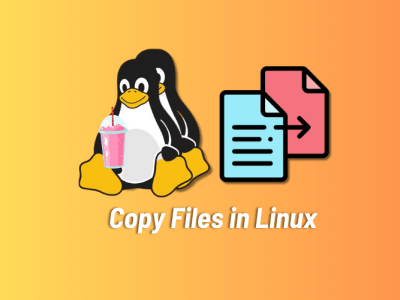Tautan simbolik atau symlink adalah salah satu fitur Linux yang paling penting, terutama untuk calon sysadmin Linux. Seperti namanya, tautan simbolik memungkinkan pengguna untuk mengarahkan file ke file lain tanpa mencerminkan datanya, pada dasarnya memberi Anda banyak tempat untuk mengakses file yang sama. Jadi, dalam panduan ini, mari kita lihat bagaimana Anda dapat membuat tautan simbolik di Linux.
Daftar isi
Symlink sering disebut sebagai tautan lunak dan berbeda dari jenis tautan lain di Linux – tautan keras. Perbedaan antara tautan keras dan lunak adalah tautan keras ke suatu file akan dapat mengakses konten file asli dan akan mempertahankan kontennya jika file asli dihapus. Sedangkan, tautan lunak/simbolis seperti pintasan di Windows, yang menunjuk ke file asli tetapi menjadi tidak berguna setelah file yang ditunjuknya dihapus.
Membuat tautan simbolik di Linux itu sederhana. Yang perlu Anda lakukan adalah gunakan perintah "ln". bersama dengan pengidentifikasi "-s" untuk memberi tahu sistem Linux Anda bahwa Anda mencoba membuat symlink. Di sini, "ln" adalah kependekan dari Link, dan perintah ini digunakan untuk membuat Symbolic Link. Ini biasanya digunakan bersamaan dengan pengidentifikasi yang diikuti oleh dua nama file atau jalur. Berikut sintaks untuk perintah ln di Linux:
ln -identifier /path/to/the/file fileInilah cara Anda membuat symlink di Linux menggunakan perintah ln:
1. Luncurkan Terminal dan pastikan Anda berada di direktori yang sama dengan file yang ingin Anda tautkan.

2. Ketik perintah berikut di Terminal. Pastikan untuk menggunakan pengidentifikasi "-s" diikuti dengan nama file dan nama baru. Di sini "1" adalah file sebenarnya dan 1-1 adalah nama file symlink.
ln -s 1.txt 1-1.txt
3. Demikian pula, Anda juga dapat membuat tautan simbolik untuk direktori dan menautkannya ke folder tertentu menggunakan perintah ln. Pada contoh di bawah ini, kita menyebutkan direktori yang ingin kita tautkan terlebih dahulu (/home/abubakar) dan kemudian menyebutkan folder yang ingin kita tautkan, yaitu folder 1.
ln -s /home/folder abubakar1
Jika Anda ingin menimpa Symlink untuk menggantinya dengan revisi baru dari file yang Anda tautkan, Anda dapat melakukannya dengan mudah menggunakan Parameter gaya "-f".. Linux tidak mengizinkan Anda untuk menimpa symlink yang ada dengan hanya meneruskan nama file yang sama, melainkan Anda harus menggunakan parameter -f. Inilah sintaks untuk menimpa symlink:
ln -sf file_name1 file_name2Sekarang, mari kita lihat cara menimpa symlink di Linux menggunakan sebuah contoh. Di bawah ini, kita menimpa 1.txt dengan 2.txt menggunakan perintah ln:
ln -sf 1.txt 2.txt ## Mengembalikan ln: gagal membuat tautan simbolis '2.txt': File ada.
ln -sf 1.txt 2.txt ## Bekerja!
Menyukai mengakses file Linux dari Windows dan membuat symlink, menghapusnya juga cukup mudah. Inilah cara melakukannya.
1. Untuk sebuah file, Anda dapat melanjutkan dan menghapus symlink untuk memutus tautan. Anda dapat melakukannya dengan menggunakan Perintah rm Linux di direktori yang menyimpan symlink.
rm "symlink"
2. Untuk folder, sekali lagi, Anda dapat menghapus tautan menggunakan perintah "rm -rf"..
rm -rf "folder"3. Berikut cara menggunakan perintah unlink untuk memutuskan tautan folder dari symlink-nya.
batalkan tautan /path/to/the/linkDari "Contoh Overwrite Symlinks" jika saya menghapus file "1.txt", itu akan membuat symlink "2.txt" yang rusak.
rm 1.txtSekarang, untuk menemukan symlink yang rusak ini di Linux, gunakan perintah berikut. Jika Anda berada di direktori yang sama dengan symlink yang rusak, Anda tidak perlu menyebutkan jalurnya. Cukup gunakan sintaks perintah di bawah ini:
temukan /home/directory_name -xtype lTerakhir, jalankan perintah ini untuk menyingkirkan Symlink yang rusak:
temukan /home/directory_name -xtype l -delete
Artikel yang Direkomendasikan